विषयसूची:
- चरण 1: सामग्री
- चरण 2: उपकरण
- चरण 3: दर्शक बनाना।
- चरण 4: अपना रास्पबेरी पाई सेट करना
- चरण 5: सॉफ़्टवेयर स्थापित करना
- चरण 6: MPU6050. संलग्न करना
- चरण 7: प्रोग्रामिंग
- चरण 8: यह सब एक साथ रखना।
- चरण 9: निष्कर्ष

वीडियो: DIY रास्पबेरी पाई वीआर गॉगल्स: 9 कदम (चित्रों के साथ)

2024 लेखक: John Day | [email protected]. अंतिम बार संशोधित: 2024-01-30 09:22


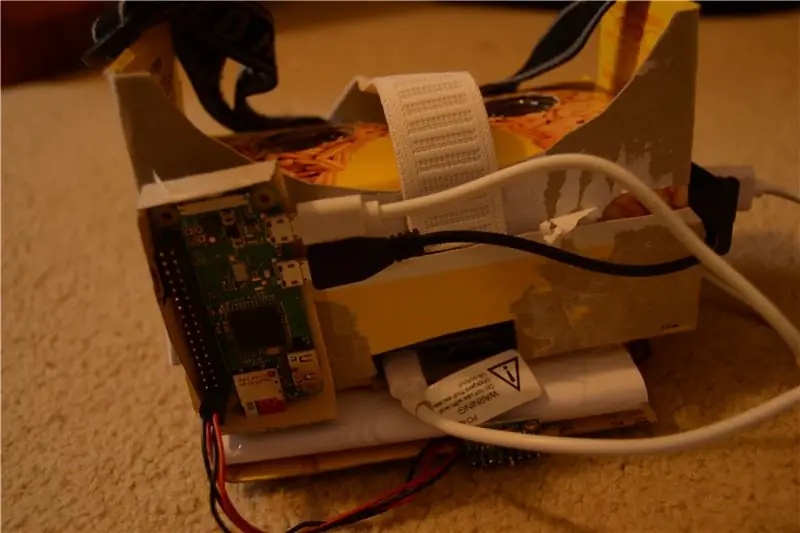
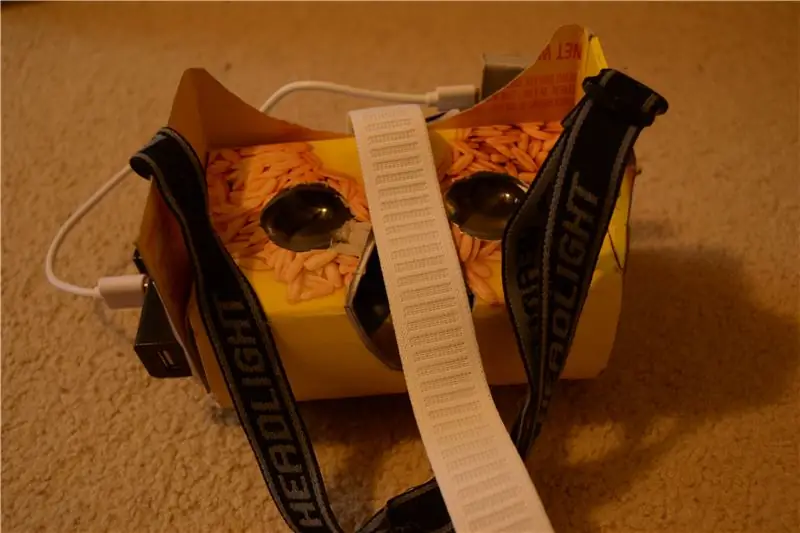
अस्वीकरण! इस तथ्य के कारण कि रास्पबेरी पाई ज़ीरो एक बहुत शक्तिशाली कंप्यूटर नहीं है, इस पर फ्रेम-दर बेहद कम (10 एफपीएस से कम) है जो आपकी आंखों के लिए हानिकारक हो सकता है।
ये VR गॉगल्स रास्पबेरी पाई ज़ीरो का उपयोग करके बनाए गए हैं जो इन्हें थोड़ा कम लागत वाला बनाता है।
आप USB को साइड में एक्सेस कर सकते हैं, जो चार पोर्ट है। यह एक बैटरी का उपयोग करता है और स्क्रीन को बिजली के लिए सीधे रास्पबेरी पाई में प्लग किया जाता है, जो एक यूएसबी पोर्ट को दूर ले जाता है।
ऐसा लग सकता है कि इसके शीर्ष पर बहुत सारे तार हैं, लेकिन मैं अधिक आयोजक नहीं हूं, और केवल 3 तार हैं।
क्षमा करें यदि छवियां उतनी अच्छी नहीं हैं, तो जब मैंने उन्हें लिया तो मेरे पास बहुत अच्छी रोशनी नहीं थी।
चरण 1: सामग्री
मेरे द्वारा उपयोग की जाने वाली सामग्रियों की एक सूची यहां दी गई है:
एक माइक्रो-एसडी कार्ड (8-32 गीगाबाइट, कोई भी काम करेगा (मुझे लगता है)), कुछ फीमेल/फीमेल जम्पर वायर्स (यदि आपके पास कोई नहीं है या नहीं जानते हैं कि उन्हें कहां खोजना है तो उनके लिए एडफ्रूट का लिंक है: फीमेल/फीमेल जम्पर वायर्स), रास्पबेरी पाई जीरो: एडफ्रूट पर रास्पबेरी पाई जीरो डब्ल्यू
एलेक्रो 5 "टीएफटी स्क्रीन: टीएफटी एलसीडी स्क्रीन (यह बिना किसी समीक्षा के स्क्रीन के लिए ठीक काम करती है) या कोई 5" टीएफटी एलसीडी स्क्रीन काम करनी चाहिए, मैंने अभी इस स्क्रीन के लिए कॉन्फ़िगरेशन का उपयोग किया है।
5V 1A बैटरी पैक (मुझे नहीं पता कि एक कहां मिलेगा, मुझे यकीन है कि आप विशेष रूप से रास्पबेरी पाई शून्य के लिए कुछ पा सकते हैं)
3-एक्सिस गायरोस्कोप / एक्सेलेरोमीटर: अमेज़ॅन पर एमपीयू -6050 (मुझे पता है कि इसकी सबसे अच्छी समीक्षा नहीं है, लेकिन अभी तक यह ठीक काम कर रहा है।)
दो माइक्रो यूएसबी से यूएसबी केबल। (7 लंबा या तो काम करना चाहिए)
यूएसबी हब के लिए एक संचालित माइक्रो यूएसबी: रास्पबेरी पीआई शून्य के लिए लवआरपीआई यूएसबी हब
एचडीएमआई केबल के लिए एक छोटा मिनी एचडीएमआई। (यदि आपके पास सिर्फ एक मिनी एचडीएमआई से एचडीएमआई कनवर्टर है, तो वह भी काम करेगा, यही मैं उपयोग करता हूं, लेकिन मेरे पास 3 'या उससे कम की कोई केबल नहीं है)
फीता, फोम दो तरफा टेप, निम्नलिखित आइटम वैकल्पिक हो सकते हैं, हालांकि यदि आप उनका उपयोग नहीं करते हैं, तो मैं आपको अपने फ़ोन के लिए प्राप्त होने वाले सस्ते VR व्यूअर का उपयोग करने की सलाह दूंगा। (हालांकि दर्शक खरीदने से पहले कृपया संपूर्ण निर्देश पढ़ें)
बहुत सारे गैर-नालीदार कार्डबोर्ड।
मेरे पास कार्डबोर्ड VR व्यूअर टेम्प्लेट और लेंस से एक टेम्प्लेट था जो कि Radoishack® का था और आप शायद Google छवि खोज पर एक टेम्प्लेट पा सकते हैं। इस टेम्पलेट को पसंद करें: टेम्पलेट
मुझे नहीं पता कि आपको लेंस कहां मिल सकता है लेकिन यह जगह है: DIY VR व्यूअर एक बनाने के तरीके के बारे में बहुत विस्तृत विवरण देता है।
चरण 2: उपकरण
आपको जिन उपकरणों की आवश्यकता होगी वे बस हैं:
एक गर्म गोंद बंदूक, एक एक्स-एक्टो चाकू, और कैंची।
चरण 3: दर्शक बनाना।
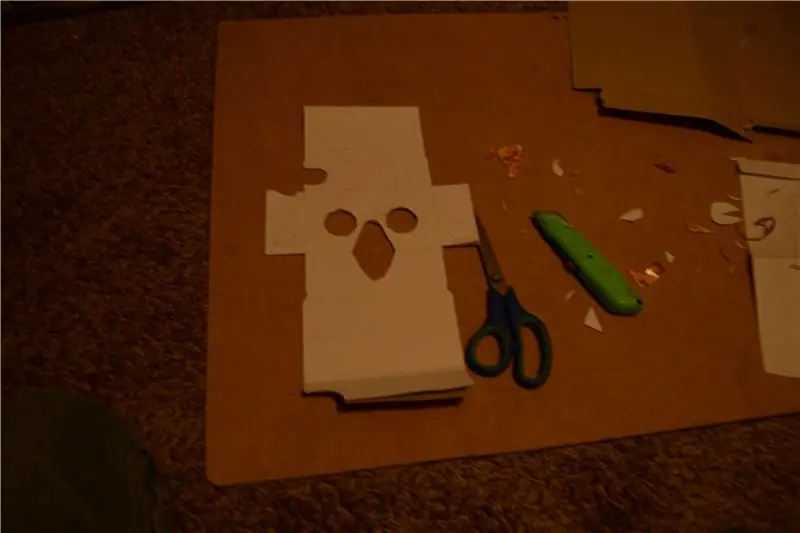
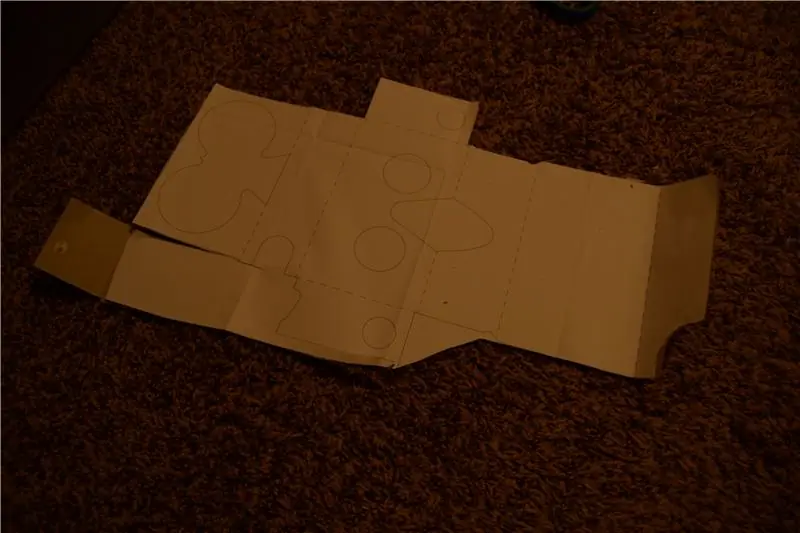
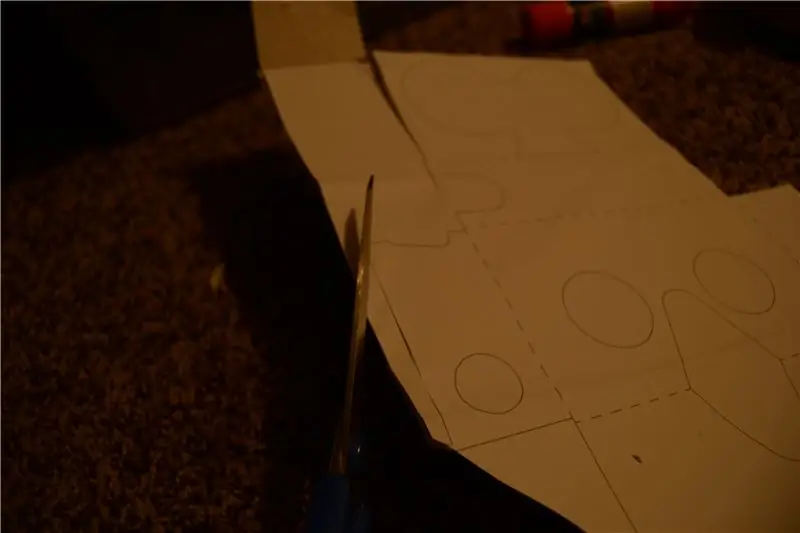

दर्शक बनाने के लिए, मैंने टेम्पलेट को अपने कार्डबोर्ड से चिपका दिया (यदि आपके पास पर्याप्त कार्डबोर्ड नहीं है, तो किसी भी वास्तविक रेखा को काटे बिना टेम्पलेट को आधा काट लें)। टेम्प्लेट को चिपकाने के बाद, मैंने कार्डबोर्ड को उन जगहों पर काट दिया, जहां टेम्प्लेट ने मुझे बताया था, और इसे उन जगहों पर मोड़ दिया जहां उसने मुझे बताया था।
मेरे द्वारा किए जाने के बाद, मैंने अलग-अलग टुकड़ों को एक साथ चिपका दिया था, और इसका परीक्षण करने के लिए एक फोन को स्लाइड किया। इसने अपने पहले परीक्षण के साथ ठीक काम किया।
चरण 4: अपना रास्पबेरी पाई सेट करना
आपको रास्पियन स्ट्रेच डाउनलोड करना होगा: स्ट्रेच इमेज
डेस्कटॉप के साथ खिंचाव के लिए ज़िप डाउनलोड करें पर क्लिक करें।
एक बार डाउनलोड समाप्त हो जाने के बाद, आप छवि को स्थापित करने के लिए यहां दिए गए निर्देशों का पालन कर सकते हैं:
रास्पियन छवि स्थापित करना
एक बार ऐसा करने के बाद, एसडी कार्ड को अपने रास्पबेरी पाई ज़ीरो में प्लग करें और इसे बूट करें!
आपका रास्पबेरी पाई डेस्कटॉप में बूट होना चाहिए, लेकिन अगर यह लॉगिन स्क्रीन में बूट होता है:
उपयोगकर्ता नाम है: pi
और पासवर्ड है: रास्पबेरी
एक बार जब आप अंदर हों, तो अपने आप को सहज महसूस करें कि यह कैसे काम करता है और सब कुछ कहाँ है।
अब हम Pi3D स्थापित करने के लिए आगे बढ़ेंगे।
चरण 5: सॉफ़्टवेयर स्थापित करना
आप यहाँ से pi3D प्राप्त कर सकते हैं:
github.com/tipam/pi3d
यह रास्पबेरी पाई पर कमांड लाइन से इसे कैसे स्थापित किया जाए, इसका स्पष्टीकरण देगा।
आप बस चलाकर सेंसर के लिए पुस्तकालय स्थापित कर सकते हैं:
sudo pip mpu6050. स्थापित करें
एक बार जब वे स्थापित हो जाते हैं, तो आप अगले चरण पर जा सकते हैं।
चरण 6: MPU6050. संलग्न करना
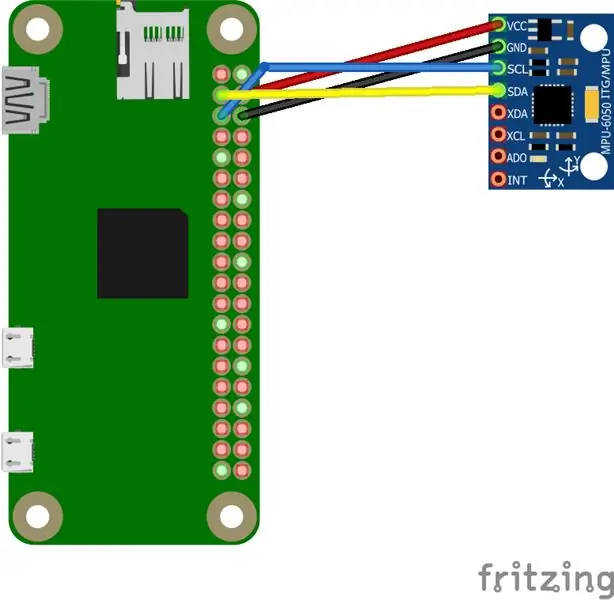
ऊपर दी गई छवि एक योजनाबद्ध है जहाँ आपको MPU6050 पिन को रास्पबेरी पाई ज़ीरोस GPIO पिन से जोड़ना चाहिए।
एक बार जब आप उन्हें कनेक्ट कर लेते हैं, तो आप प्रोग्रामिंग पर आगे बढ़ सकते हैं।
चरण 7: प्रोग्रामिंग
एक फ़ाइल संलग्न है जिसमें VR चश्मे के लिए प्रोग्राम है। इसे गेनी प्रोग्रामर के संपादक में खोलें और इसे चलाने के लिए F5 दबाएं और यह सुनिश्चित करने के लिए कि यह काम करता है, फिर इसे घुमाकर और यह सुनिश्चित कर लें कि यह छवि के घूर्णन के साथ गठबंधन है, जीरो सेंसर का परीक्षण करें। बंद करने के लिए बस कीबोर्ड पर Esc दबाएं और टर्मिनल को "जारी रखने के लिए एंटर दबाएं" कहते हुए दिखाना चाहिए यदि आपने सब कुछ सही ढंग से किया है, तो आपके पास एक स्क्रीन होनी चाहिए जो कि जाइरो सेंसर के आधार पर घुमाई गई हो!
लेकिन इतना ही नहीं… मैं आपको दिखाने जा रहा हूं कि बाकी VR गॉगल्स कैसे बनाए जाते हैं!
चरण 8: यह सब एक साथ रखना।
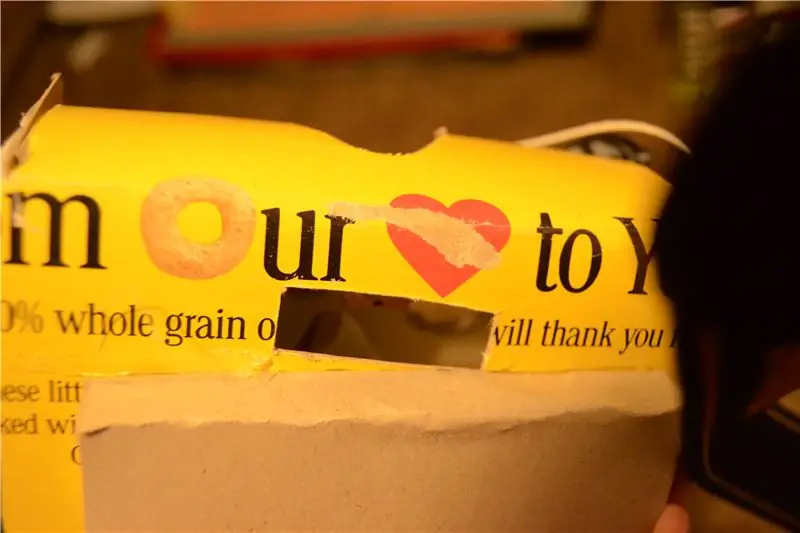


ये विभिन्न छेदों और बक्सों की कुछ तस्वीरें हैं जिन्हें मैंने चीजों को फिट करने के लिए काटा।
मैंने स्क्रीन को उस स्लॉट में रखा है जहां एक फोन जाएगा, और बैटरी पैक ठीक सामने चला गया। मैंने गायरोस्कोप को संलग्न करने के लिए टेप का उपयोग किया, और यूएसबी हब को संलग्न करने के लिए दो तरफा टेप का उपयोग किया। रास्पबेरी पाई फोम टेप के साथ जुड़ी हुई थी और जिस बैटरी को मैं बस उस डिब्बे में गिराता था जिसे मैंने इसके लिए बनाया था।
सिर की पट्टियों को शामिल नहीं किया गया था, मैंने कुछ लोचदार और एक पुराने हेडलाइट बैंड के साथ फैशन किया था।
चरण 9: निष्कर्ष
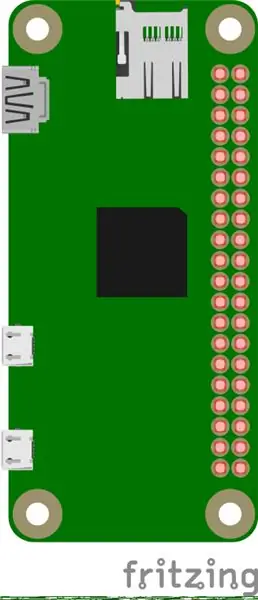
अब जब यह हो गया है, तो आप इसका परीक्षण कर सकते हैं! स्क्रीन की शक्ति को USB हब में प्लग करें और USB हब को रास्पबेरी पाई ज़ीरो में प्लग करें। यदि आप पूरी तरह से सुनिश्चित नहीं हैं कि रास्पबेरी पाई ज़ीरो पर विभिन्न पोर्ट क्या हैं, तो ऊपर एक छवि है जो विभिन्न बंदरगाहों के बारे में बताती है।
सुनिश्चित करें कि एचडीएमआई रास्पबेरी पाई और स्क्रीन के बीच जुड़ा हुआ है। रास्पबेरी पाई पावर को बैटरी में प्लग करें और इसे चालू करें!
सिफारिश की:
रास्पबेरी पाई के साथ एलईडी ब्लिंक - रास्पबेरी पाई पर GPIO पिन का उपयोग कैसे करें: 4 कदम

रास्पबेरी पाई के साथ एलईडी ब्लिंक | रास्पबेरी पाई पर GPIO पिन का उपयोग कैसे करें: हाय दोस्तों इस निर्देश में हम सीखेंगे कि रास्पबेरी पाई के GPIO का उपयोग कैसे करें। अगर आपने कभी Arduino का इस्तेमाल किया है तो शायद आप जानते हैं कि हम LED स्विच आदि को इसके पिन से जोड़ सकते हैं और इसे इस तरह काम कर सकते हैं। एलईडी ब्लिंक करें या स्विच से इनपुट प्राप्त करें ताकि
रास्पबेरी पाई 3 पर रास्पियन बस्टर स्थापित करना - रास्पबेरी पाई 3बी / 3बी+ के साथ रास्पियन बस्टर के साथ शुरुआत करना: 4 कदम

रास्पबेरी पाई 3 पर रास्पियन बस्टर स्थापित करना | रास्पबेरी पाई 3 बी / 3 बी + के साथ रास्पियन बस्टर के साथ शुरुआत करना: हाय दोस्तों, हाल ही में रास्पबेरी पाई संगठन ने रास्पियन बस्टर नामक नया रास्पियन ओएस लॉन्च किया। यह रास्पबेरी पाई के लिए रास्पियन का एक नया संस्करण है। तो आज इस निर्देश में हम सीखेंगे कि रास्पबेरी पाई 3 पर रास्पियन बस्टर ओएस कैसे स्थापित करें
रास्पबेरी पाई 3 बी में एचडीएमआई के बिना रास्पियन स्थापित करना - रास्पबेरी पाई 3बी के साथ शुरुआत करना - अपना रास्पबेरी पाई सेट करना 3: 6 कदम

रास्पबेरी पाई 3 बी में एचडीएमआई के बिना रास्पियन स्थापित करना | रास्पबेरी पाई 3बी के साथ शुरुआत करना | अपना रास्पबेरी पाई 3 सेट करना: जैसा कि आप में से कुछ लोग जानते हैं कि रास्पबेरी पाई कंप्यूटर काफी शानदार हैं और आप पूरे कंप्यूटर को सिर्फ एक छोटे बोर्ड पर प्राप्त कर सकते हैं। रास्पबेरी पाई 3 मॉडल बी में क्वाड-कोर 64-बिट एआरएम कोर्टेक्स ए 53 है। 1.2 गीगाहर्ट्ज़ पर क्लॉक किया गया। यह पाई 3 को लगभग 50
पूल पाई गाय - रास्पबेरी पाई का उपयोग करके एआई संचालित अलार्म सिस्टम और पूल मॉनिटरिंग: 12 कदम (चित्रों के साथ)

पूल पाई गाय - रास्पबेरी पाई का उपयोग करके एआई संचालित अलार्म सिस्टम और पूल मॉनिटरिंग: घर पर पूल होना मजेदार है, लेकिन बड़ी जिम्मेदारी के साथ आता है। मेरी सबसे बड़ी चिंता यह निगरानी है कि क्या कोई पूल के पास है (विशेषकर छोटे बच्चे)। मेरी सबसे बड़ी झुंझलाहट यह सुनिश्चित कर रही है कि पूल की पानी की लाइन कभी भी पंप के प्रवेश द्वार से नीचे न जाए
पॉकेट पाई - $150 के तहत रास्पबेरी पाई कंप्यूटर: 19 कदम (चित्रों के साथ)

पॉकेट पाई - $150 से कम के लिए एक रास्पबेरी पाई कंप्यूटर: कृपया नीचे माइक्रोकंट्रोलर प्रतियोगिता में इस परियोजना के लिए वोट करें:)यह एक किफायती $ 100 रास्पबेरी पाई कंप्यूटर है। यह कंप्यूटर इंस्ट्रक्शंस पर सबसे पतली या सबसे सुंदर चीज नहीं है। यह काम पूरा करने के लिए है। खोल 3डी जनसंपर्क है
